Hp 3015 сброс на заводские настройки
Обновлено: 16.05.2024
Восстановление заводских значений по умолчанию обеспечивает возврат всех параметров принтера и сети к заводским настройкам и удаление страниц, хранящихся в памяти принтера. Сброс счетчика страниц, формата лотка или языка не производится.
Восстановление заводских значений по умолчанию НЕ влечет за собой сброс пароля для встроенного веб-сервера (EWS). Если вы потеряли пароль для встроенного веб-сервера, обратитесь в службу поддержки клиентов HP.
Выполните действия, описанные в этом документе, чтобы восстановить заводские значения по умолчанию для параметров принтера.
Действия различаются в зависимости от типа панели управления.
Сенсорная панель управления с белым экраном
Сенсорная панель управления с черным экраном
2-строчный ЖК-экран с панелью клавиатуры
Выберите один из разделов ниже, соответствующий типу используемой панели управления, и следуйте приведенным инструкциям.
Сенсорная панель управления с белым экраном
При работе с принтером, оснащенным сенсорной панелью управления с белым экраном, выполните следующие действия.
Сенсорная панель управления с белым экраном
На начальном экране панели управления принтера сдвиньте вниз вкладку, расположенную в верхней части экрана, чтобы открыть панель мониторинга, а затем нажмите значок "Настройка" .
Прокрутите страницу и откройте следующие меню:
Техническое обслуживание принтера
Восстановить заводские установки
Принтер будет автоматически перезагружен.
Сенсорная панель управления с черным экраном
При работе с принтером, оснащенным сенсорной панелью управления с черным экраном, выполните следующие действия.
Сенсорная панель управления с черным экраном
На начальном экране панели управления принтера нажмите значок "Настройка" (или ).
Прокрутите, чтобы нажать Обслуживание .
Выберите опцию Восстановить значения по умолчанию , затем нажмите кнопку OK .
Принтер будет автоматически перезагружен.
Панель управления с 2-строчным ЖК-экраном
При работе с принтерами, оснащенными панелью управления с 2-строчным ЖК-экраном и кнопками, выполните следующие действия.
2-строчный ЖК-экран с панелью клавиатуры
Найдите модель используемого принтера среди представленных ниже вариантов, а затем следуйте приведенным инструкциям, чтобы восстановить заводские значения по умолчанию.
Модели M304-M305, M404-M405 и M454 (dn и nw)
Выполните следующие действия, чтобы восстановить заводские значения по умолчанию на принтерах моделей LaserJet Pro M304, M305, M404, M405 и M454 (dn и nw).
Откройте меню Настройка .
С помощью клавиш со стрелками влево и вправо перейдите к меню Обслуживание принтера .
Перейдите к меню Восстановить , затем нажмите кнопку OK .
Перейдите к пункту Восстановить заводские значения по умолчанию , затем нажмите OK .
Принтер будет автоматически перезагружен.
Все прочие панели управления с 2-строчным ЖК-экраном
Выполните следующие действия, чтобы обновить микропрограмму на принтерах LaserJet Pro, оснащенных панелью управления с 2-строчным ЖК-экраном (кроме моделей M304, M305, M404, M405, M454dn и M454nw).
Используйте кнопки со стрелками и кнопку OK , чтобы найти и открыть меню Обслуживание .
Установите флажок Восстановить настройки по умолчанию , затем нажмите OK .
Процедура сброса к заводским настройка на моделях от производителя HP чаще всего выглядят следующим способом:
- Выключите принтер
- Включите принтер удерживая кнопку [OK] или [Online]
- Отпустите кнопку когда появится на экране [COLD RESET] или [Resetting]
Процедура сброса принтера p3015 для сброса пароля (а также для 4200, 4250, 4300, 4350, 9000, 4600, 5500, 4700):
- Выключите принтер
- Включить принтер и сразу зажмите кнопку [OK]
- Дождитесь постоянной горения 3 индикаторов и отпустите кнопку [ОК]
- При появлении на экране «Select Language» нажмите стрелку внизу до пункта [COLD RESET] и выберите его кнопкой на принтере [OK]
- Принтер начнет загрузку первоначальной заводской настройки
Сервисное меню принтеров HP:
В сервисном меню доступны пункты для редактирования следующих атрибутов (пароль сбросить нельзя):
Для перехода в сервисное меню:
Как сбросить к заводским настройка на видео:
</h4>
Пользователям печатающих устройств HP зачастую приходится заниматься сбросом ошибок аппарата или счетчика чернил. Обычно в принтерах устанавливаются одноразовые картриджи. Но поскольку покупка новых расходных материалов требует немалых затрат, многие стараются отыскать способ, позволяющий повторно использовать емкость для чернил. Для обнуления кодов неисправностей необходимо учитывать конкретную модель.
Как произвести перезапуск устройства?
Если требуется сброс настроек принтера HP и возврат к настройкам, которые были установлены изначально, следует совершить простые действия:
- В программе принтера HP необходимо найти меню «Файл».
- Отыскав опцию «Перезапуск», на нее нажать.
- Когда всплывет соответствующее окно, действие понадобится подтвердить, что впоследствии перезапустит аппарат.

Шрифты, загруженные в память, из-за сброса настроек будут удалены.
Способ обнуления счетчика чернил
Производитель принтеров (HP 2050, HP 4283, Deskjet 2130 и прочих моделей) обычно устанавливает на печатные устройства одноразовые картриджи. Благодаря встроенному чипу осуществляется контроль за уровнем чернил, поэтому емкость, не имеющая датчика, работать в таком аппарате не сможет.
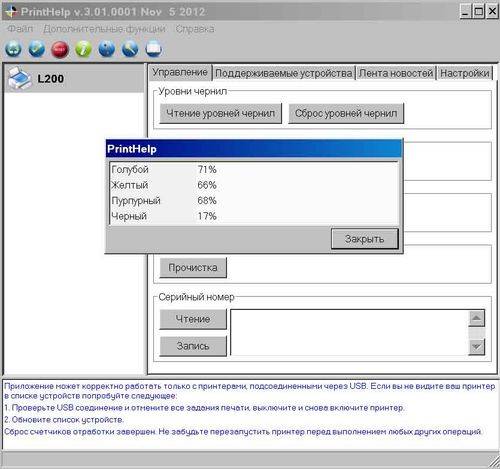
Сброс уровня Чернил
Чтобы избежать покупки нового расходного материала, можно произвести сброс счетчика чернил на принтере HP:
- Картридж извлекается из устройства и располагается на рабочей поверхности контактами вверх.
- При помощи небольшого кусочка скотча заклеивается контакт, который находится в верхнем углу слева.
- Емкость устанавливается в аппарат, после чего следует нажать «Ок», распечатать и извлечь картридж снова.
- Заклеивается контакт в нижнем ряду с правой стороны. После установки емкости обратно в устройство понадобится выполнить распечатку. Далее чернильница извлекается.
- Чтобы произошел сброс счетчика, следящего за уровнем чернил, необходимо с емкости удалить скотч, который был наклеен первым, и вставить картридж в принтер.
- Чернильница вынимается и убирается второй скотч. Далее контакты нужно аккуратно почистить спиртом. Если установить расходный материал на свое место, счетчик будет обнулен. Принтер HP покажет, что уровень красящего вещества достигает 100%.
Также счетчик можно обнулить следующим образом:
- одновременно заклеиваются три контакта в верхнем ряду с правой стороны;
- картридж устанавливается в устройство и выполняется печать;
- после удаления скотча используется спирт;
- емкость возвращается на место, после чего можно приступить к тестовой печати.
Исходя из того, что на некоторых моделях удается осуществлять сброс счетчика принтера HP, специалисты советуют пользоваться качественными чернилами, чтобы избежать нежелательной поломки аппарата.
Способы обнуления ошибок
В современных моделях принтеров HP Laserjet, Deskjet 2130, HP 4283 и прочих установлена система, задача которой состоит в самодиагностике устройства. О возникновении неполадок аппарат сообщает высвечиванием кодов ошибок на дисплее либо миганием светодиодов.
Несмотря на то, что печатающие устройства HP достаточно надежные, они также могут выходить из строя. Поэтому стоит знать, как сделать сброс ошибки принтера HP.

Среди существующих ошибок часто встречается неисправность с кодом 79. Так аппарат сигнализирует о сбое в программном обеспечении. Для сброса предусматривается следующий алгоритм действий:
- устройство отключается от питания, после чего необходимо подождать не меньше 30 секунд;
- после включения принтера следует дождаться его инициализации;
- если ошибки не исчезли, может понадобиться сброс очереди печати или придется переустановить драйвера.
Высвечивающиеся ошибки сбрасываются в разных моделях принтера по-своему. Например, когда требуется сброс принтера HP Laserjet, чтобы вернуть заводские настройки, необходимо помнить, что из памяти принтера будут удалены все имеющиеся страницы.

Сброс чипов для картриджей
При наличии устройства Laserjet с сенсорной панелью:
- нажимается кнопка «Настройка»;
- выбирается «Обслуживание»;
- прокрутив список, следует найти опцию «Восстановление значений по умолчанию», после чего действие подтверждается.
Обнуление настроек на других моделях
Сброс параметров принтера HP 2050 нередко требуется в том случае, если нужно установить картридж после заправки. Чтобы девайс выполнял свою работу, необходимо:
- Кабель USB отсоединить от аппарата, при этом вынимать кабель питания не стоит.
- Одновременно нажимаются кнопки «Отмена» и «Цветное копирование».
- Не отпуская клавиши, отключается и включается питание.
- Принтер сделает попытку включиться, однако ему это не удастся.
- Отпустив кнопки, следует запустить аппарат.
Выполнить сброс принтера HP Photosmart (модель С5183) можно таким образом:
- извлекается штекер питания;
- одновременно нажимаются «Ок» и «Справка», штекер вставляется обратно, но кнопки удерживаются до того момента, пока принтер Photosmart не выключится;
- нажимая на клавишу с крестиком и стрелкой вниз, устройство необходимо включить.

Многофункциональный принтер HP Photosmart C5183
В некоторых аппаратах HP Photosmart, к примеру, С7283, сброс ошибки чернил осуществляется через обнуление настроек. Для этого нажимаются «Справка» и «Ок» и после того, как будет вставлен штекер питания, удерживаются до возврата к первоначальным параметрам.
Решить возникающие проблемы с принтерами марки HP можно при помощи обнуления настроек. Главное, учитывать модель аппарата и придерживаться правильного алгоритма действий.
Обнулить картриджи HP, сбросив счетчик тонера, можно тремя способами:
- на печатающем устройстве с помощью конфигурационного меню;
- заменив защитную микросхему (чип) на картридже;
- прошив принтер модифицированным программным обеспечением.
Каждый из этих способов имеет свои достоинства и недостатки, которые мы рассмотрим более подробно.
Необходимость обнуления счетчиков возникает сразу после заправки картриджей тонером. Так как вы получаете заполненный краской расходник, а принтер продолжает сигнализировать о том, что он пустой.
Обнулить картриджи HPна принтерах LaserJet
Как обнулить картриджи на принтерах HPColorLaserJetCP1210?
- Этап №1. Откройте фирменную утилиту HP Toolbox на персональном компьютере.
- Этап №2. Произведите манипуляции: УСТРОЙСТВА / ПАРАМЕТРЫ / ИСПОЛЬЗОВАТЬ ЗАКОНЧЕННЫЕ КАРТРИДЖИ / ОТМЕНИТЬ ИЗВЛЕЧЕНИЕ.
- Этап №3. Информация о надобности замены картриджа будет периодически появляться, игнорируйте ее.
Как обнулить картриджи на принтерах HPColorLaserJet3500 / 3550 / 3700?
- Этап №1. Найдите в меню принтера настройку «Service».
- Этап №2. Введите соответствующий вашему принтеру код:
- HP CLJ 3700 – 10370003;
- HP CLJ 3500 / 3550 – 10350003.
Как обнулить картриджи на принтерах HP LaserJet 1600 / 2600?
Обнуление картриджей HPс помощью замены чипа или прошивки принтера
К сожалению, не всегда вышеописанные манипуляции могут помочь обнулить счетчики на картриджах HP. Поэтому многим пользователям приходится осуществлять замену чипа или прошивку принтера.
Читать также: Зачем нужна прошивка принтера и замена чипа?
Менять чип необходимо после каждой заправки. Это способствует удорожанию обслуживания оргтехники.
Прошивка принтера – наиболее экономичный способ сброса всех счетчиков и ограничений. Поскольку модифицированное программное обеспечение позволяет работать принтеру с абсолютно любыми совместимыми картриджами даже без защитных микросхем.
Возникли проблемы с оргтехникой? Необходимо обнулить картриджи HP? Сервисный центр МосТонер – бесплатный выезд мастера в пределах МКАД 24/7!
![kak-perezagruzit-printer.jpg]()
Почти каждый пользователь под словом «перезагрузка» подразумевает банальное выключение и повторное включение устройства, но в случае с принтером дела обстоят немного иначе. Обычная перезагрузка стандартным способом практически никогда не требуется и не приносит должного результата, если ее необходимо выполнить для сброса настроек или обнуления счетчиков после заправки. Поэтому разработан специальный алгоритм, реализовываемый как собственными силами, так и при помощи стороннего программного обеспечения, который используется в разных ситуациях. О них и различиях типов перезагрузок мы поговорим ниже, а вам предстоит выбрать подходящий вариант.
Вариант 1: Штатная перезагрузка устройства
Штатная перезагрузка заключается в нажатии или удержании кнопки включения, когда принтер находится в активном состоянии. Так он выключается по окончании операции или сразу же, если выключение является аварийным. Через несколько секунд пользователь может снова нажать ту же кнопку для возобновления работы оборудования. В большинстве случаев эта кнопка находится рядом с дисплеем или выведена отдельно, если он отсутствует. Стандартную иллюстрацию вы видите ниже, поэтому без труда сможете отыскать требуемую кнопку и нажать ее.
![ispolzovanie-knopki-vklyucheniya-vyklyucheniya-dlya-shtatnoj-perezagruzki-printera.jpg]()
Некоторые модели обладают дополнительным переключателем питания, и его тоже можно использовать для перезагрузки принтера. Это применимо, когда стандартное выключение оказывается неэффективным или техника зависла окончательно и не отзывается на нажатия. Учитывайте, что в таком случае питание полностью перестает поступать и происходит моментальное завершение работы девайса. Это приводит к блокировке бумаги внутри и остановке печатающих головок в текущем положении без возвращения на стартовое.
![ispolzovanie-pereklyuchatelya-dlya-otklyucheniya-pitaniya-printera-pri-ego-perezagruzke.jpg]()
Очистка очереди печати
Уточним, что если штатная перезагрузка производится при ошибках печати, скорее всего, очередь не очистится и могут возникнуть неполадки с последующей распечаткой документов. Это вынуждает очистить ее самостоятельно при следующем включении, что делается буквально в пару кликов непосредственно в самой операционной системе. В статье по ссылке ниже вы найдете не только общую инструкцию по этой теме, но и описание того, как поступить при проблемах с очисткой обычным способом.
Подробнее: Очистка очереди печати в Windows 10
![ochistka-ocheredi-pechati-pri-perezagruzke-printera-dlya-obespecheniya-ego-normalnoj-raboty.jpg]()
Извлечение застрявшей бумаги
Еще одна ситуация, возникающая при резком завершении работы принтера — застревание бумаги. Это случается, когда печать была остановлена на половине или же появились технические неполадки. После перезагрузки застрявшую бумагу нужно извлечь, чтобы продолжить нормальное функционирование печатающего устройства. Для большинства моделей принцип извлечения остается практически неизменным, и узнать детальнее о нем вы можете далее.
Подробнее: Решение проблемы с застрявшей в принтере бумагой
![izvlecheniya-ostatkov-bumagi-iz-printera-posle-ego-perezagruzki-dlya-normalizaczii-raboty.jpg]()
Вариант 2: Перезагрузка после заправки картриджа
Одно из обязательных действий после заправки или замены принтерного картриджа — сброс текущих значений программных счетчиков, что чаще всего и называют перезагрузкой. Это подразумевает возвращение устройства в исходное состояние, чтобы оно начало корректный отсчет распечатанных страниц и затраченной краски уже после проведенных манипуляций. Если вы заправляете или меняете картридж дома, соответственно, действие по перезагрузке тоже придется осуществить самостоятельно. О том, как это производится на примере моделей от Canon, рассказывает другой наш автор в материале ниже.
Подробнее: Перезагрузка принтеров Canon после заправки картриджа
Вариант 3: Сброс счетчика тонера или памперса
Описанный только что вариант частично подразумевает выполнение действий, связанных со сбросом счетчика тонера или памперса принтера, но в той ситуации данная задача осуществляется одновременно и по специальному алгоритму, обеспечивая обновление всех программных компонентов устройства. Иногда перезагрузку, то есть сброс программных счетчиков, приходится делать не после заправки картриджа, а из-за появления ошибок печати, связанных с неправильным расчетом расходуемых чернил — например, когда принтер показывает, что краска закончилась, а ее в картридже еще больше половины. Тогда, в зависимости от типа ошибки, производится сброс счетчика тонера или памперса. На нашем сайте есть три разные статьи, посвященные этим темам, а мы предлагаем выбрать подходящую и ознакомиться с инструкциями.
Подробнее:Сброс уровня чернил принтера CanonСброс счетчика тонера принтера BrotherСброс памперса на принтере Canon
Решение возможных проблем с печатью
Эта информация будет полезна тем пользователям, столкнувшимся с ошибками еще до перезагрузки принтера или уже после нее. Сюда можно отнести огромное количество разных причин, возникающих из-за определенных ситуаций, поэтому вам предстоит самостоятельно отыскать ту, которая оказывает влияние на печать и мешает технике работать корректно. Мы представляем вашему вниманию развернутое описание всех популярных проблем, а вам остается проверить их и подобрать действенное.
Подробнее: Что делать, если компьютер видит принтер, но не печатает документыМы рады, что смогли помочь Вам в решении проблемы. Опишите, что у вас не получилось. Наши специалисты постараются ответить максимально быстро.
Помогла ли вам эта статья?
Обнуление чипа принтера HP требуется для последующего использования картриджей. Это связано с тем, что их перезаправка вручную может вызвать сбой, и в дальнейшем печатающее устройство не может воспринимать картриджи корректно.Вам понадобится
Сбои в работе принтеров случаются нередко, особенно когда сложные аппараты эксплуатируют неопытные офисные сотрудники или пользователи-новички, работающие удаленно. Имеет смысл подчеркнуть, что периферийные устройства европейских, японских, американских марок неодинаковые.
Похожи они только в одном – в предназначении, так как выполняют необходимую многим функцию, переносят на бумажный носитель файловую информацию. Но иногда любой из принтеров нуждается в перезагрузке. В статье мы рассмотрим, как перезагрузить принтер Canon.
Как обнулить картридж?
Эта проблема актуальна для владельцев картриджей Canon. В памяти встроенного чипа заложена необходимая информация, и когда пользователь устанавливает новый картридж, записанные данные считываются принтером. После несложных действий в интерфейсе отображаются сведения о процентном соотношении заправки чернилами и прочие подробности.
В некоторых моделях картриджей микрочип отсутствует. Поэтому принтер Canon не может собрать требуемую информацию и обновить сведения. Программное обеспечение периферийного устройства не в силах сосчитать данные, даже если заправлены новые чернила, то есть уровень 100%, и аппарат блокирует функции.
Чтобы обнулить картридж, можно воспользоваться одним из методов:
- сброс показаний счетчика;
- блокирование нужных контактов;
- использование программатора.
Если сложный вопрос решается неопытным пользователем, все дальнейшие действия он совершает на свой страх и риск, потому что к каждой модели принтера Canon подходит определенный способ.
Как сбросить ошибку?
Для возобновления работы по печати документов необходимо нажать и удерживать в течение 10 секунд кнопку Stop/Reset. Можно использовать специальное приложение, если требуется избавиться от ошибки E07 в аппаратах MP280. Для этого стоит выполнить следующие действия:
- установить программу;
- включить принтер;
- одновременно нажать кнопку «Стоп» и «Питание»;
- 5 раз нажать на «Стоп», удерживая вторую клавишу;
- отпустить кнопки;
- вставить бумагу и запустить загруженное приложение.
Последний шаг – нажать на кнопку Set.
Как перезапустить?
Бывают ситуации, когда перезагрузить принтер необходимо. Самые распространенные неисправности, когда это потребуется, перечислены ниже:
- застряла бумага внутри механизмов;
- печатающее устройство не работает;
- после заправки картриджа.
В большинстве случаев перезагрузка, когда используется кнопка «Стоп-сброс», помогает, но в сложных примерах владельцу оргтехники приходится прибегать к радикальным мерам.
Если печатающее устройство работало исправно и вдруг отказалось функционировать, возможно, что в очереди на печать скопилось большое количество документов. Эту проблему можно решить и без перезагрузки, очистив соответствующие поля через интерфейс, открыв «Панель управления», «Принтеры», «Просмотр очереди печати», и удалить все задачи.
Обнуление счетчика печати
В некоторых случаях придется обнулять показания счетчика, потому что количество чернил не считывается программным обеспечением оргтехники. В лазерных принтерах это делается последовательно:
- извлечь картридж;
- нажать на датчик пальцем (кнопка находится слева);
- удерживать до начала работы электродвигателя;
- когда он заработает, отпустить датчик, но через пару секунд снова нажать и держать до полной остановки двигателя;
- дождаться готовности устройства;
- вставить картридж.
Для обнуления заправленного картриджа Canon необходимо:
Теперь периферийное устройство готово к работе.
Избавиться от распространенных ошибок при печати документов, иллюстраций или перезагрузить принтер, когда он отказывается функционировать, сможет практически каждый пользователь. Но если он сомневается в правильности своих действий, непростую работу лучше доверить специалистам сервисного центра.
В следующем видео описывается процесс обнуления картриджей на одной из моделей принтеров Canon.
Процедура сброса настроек принтера чаще всего нужна для восстановления пароля / доступа к веб интерфейсу устройства или для полного восстановления к заводским первоначальным настройкам
Полный сброс устройства выполняется только функцией [COLD RESET]
Процедура сброса к заводским настройка на моделях от производителя HP чаще всего выглядят следующим способом:
- Выключите принтер
- Включите принтер удерживая кнопку [OK] или [Online]
- Отпустите кнопку когда появится на экране [COLD RESET] или [Resetting]
Процедура сброса принтера p3015 для сброса пароля (а также для 4200, 4250, 4300, 4350, 9000, 4600, 5500, 4700):
- Выключите принтер
- Включить принтер и сразу зажмите кнопку [OK]
- Дождитесь постоянной горения 3 индикаторов и отпустите кнопку [ОК]
- При появлении на экране «Select Language» нажмите стрелку внизу до пункта [COLD RESET] и выберите его кнопкой на принтере [OK]
- Принтер начнет загрузку первоначальной заводской настройки
Сервисное меню принтеров HP:
В сервисном меню доступны пункты для редактирования следующих атрибутов (пароль сбросить нельзя):
Для перехода в сервисное меню:
Как сбросить к заводским настройка на видео:
</h4>Как сделать перезагрузку принтера?
Как перезагрузить принтер Canon?
Зажмите и удерживайте кнопки «Start/Power» и «Stop/Reset» более 5 секунд. Подключите печатающее устройство к сети и только после этого отпустите кнопку включения принтера. Когда начнется распечатка тестовой страницы, отожмите кнопку «Стоп».
Как снять ошибку с принтера Canon?
Как сбросить ошибку принтера
Как сделать сброс принтера HP?
Как произвести перезапуск устройства?
- В программе принтера HP необходимо найти меню «Файл».
- Отыскав опцию «Перезапуск», на нее нажать.
- Когда всплывет соответствующее окно, действие понадобится подтвердить, что впоследствии перезапустит аппарат.
Как перезагрузить систему печати?
Как перезапустить подсистему печати — вариант 3
Нажмите комбинацию клавиш «WIN+R» и введите команду «services. msc». В открывшемся списке найдите строку/службу с именем «Диспетчер печати» и кликом правой кнопки мышки вызовите «Свойства». На вкладке «Общее» в строке «Тип запуска» выберите «Автоматически».3 мая 2018 г.
Как перезапустить службу печати?
msc и жмем enter. У вас откроется оснастка Службы. Находим нашу с вами службу, а именно Диспетчер печати, видим, что статус у нее сейчас Выполняется. Щелкаем правым кликом и из контекстного меню выбираем Перезапустить.
Как перезагрузить принтер Canon mg2540s?
Для этого выключите МФУ и удерживайте кнопку «Отмена», затем нажмите «Питание» (лампочка светится зеленым) и отпустите первую кнопку. Удерживая «Питание», нажмите пять раз подряд «Отмену» (при первом нажатии лампочка засветится оранжевым, при втором затухает и т.
Как вернуть заводские настройки на принтере?
Настройка параметров принтера по умолчанию — настройка печати
- В меню [Пуск] выберите пункт [Принтеры и факсы]. Откроется окно [Принтеры и факсы].
- Щелкните мышью на значке требуемого принтера.
- В меню [Файл] выберите пункт [Настройка печати…]. Откроется диалоговое окно [Настройка печати].
- Определите необходимые параметры и нажмите кнопку [ОК].
Как сделать сброс настроек принтера Canon?
Как сделать сброс принтера Canon?
Как устранить ошибку 5b00 в принтерах Canon?
Отключаем печатающее устройство кнопкой «Включения». Зажимаем клавишу «Отмена». Не отпуская зажатой клавиши «Отмена» нажимаем кнопку «Включить». Когда принтер запуститься, не отпуская «Включить» отпускаем кнопку «Отмена» и нажимаем на неё заданное количество раз, в зависимости от модели принтера (подробности ниже).
Как очистить поддон принтера Canon?
Чистка внутренних компонентов принтера (чистка поддона)
- Убедитесь, что питание включено, и извлеките все листы из заднего лотка.
- Подготовьте бумагу. …
- Нажмите и удерживайте кнопку ВКЛ/ВОЗОБНОВИТЬ (ON/RESUME), пока индикатор ПИТАНИЕ (POWER) не мигнет пять раз зеленым, затем сразу ее отпустите.
Как обнулить чип на картридже HP LaserJet?
С помощью большого и указательного пальца одновременно нажмите кнопку индексации на панели принтера и на блоке расположения картриджей, удерживайте в течении 10 секунд. После чего должно произойти обнуление чипа. Снова нажмите на кнопку с каплей, и ваш принтер начнет прокачивать чернила.
Как сбросить настройки принтера HP DeskJet 2620?
Нажмите и удерживайте кнопку отмены на панели управления HP DeskJet 2620, не прекращайте удерживать кнопку питания. Удерживайте обе клавиши нажатыми не менее 3 секунд. Отпустите кнопку отмены. Через некоторое время отпустите кнопку питания.
Читайте также:






